- Autor Jason Gerald [email protected].
- Public 2023-12-16 11:37.
- Naposledy zmenené 2025-01-23 12:44.
Máte Windows XP bez originálneho sériového kľúča? Nebojte sa - niekoľkými kliknutiami myši a trochou vynaliezavosti budete môcť svoj Windows XP navždy opraviť. Začnite podľa kroku 1 nižšie.
Krok
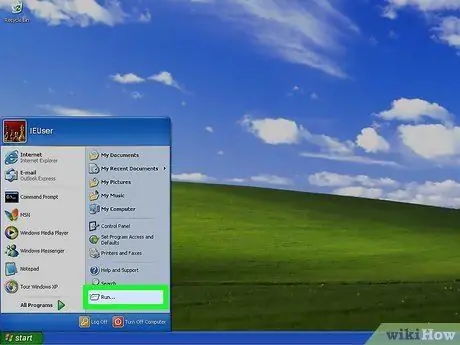
Krok 1. Kliknite na tlačidlo Štart, vyberte položku Spustiť
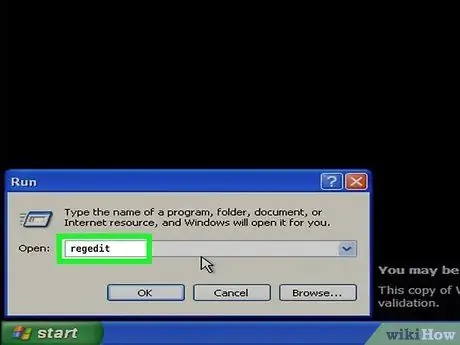
Krok 2. Zadajte „regedit“(bez úvodzoviek)

Krok 3. Dvakrát kliknite na KEY_LOCAL_MACHINE
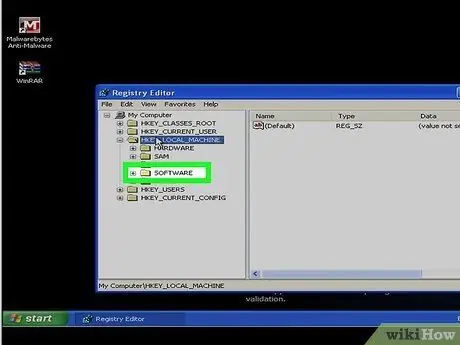
Krok 4. Kliknite na položku Software
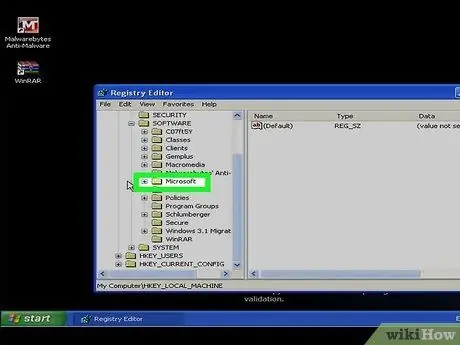
Krok 5. Kliknite na položku Microsoft
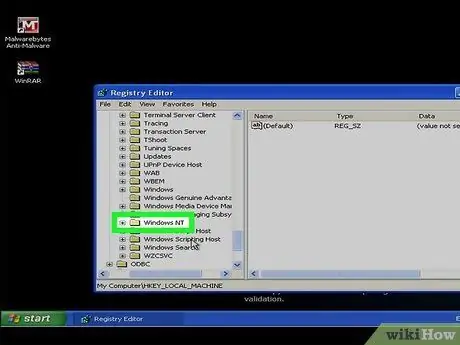
Krok 6. Kliknite na Windows NT
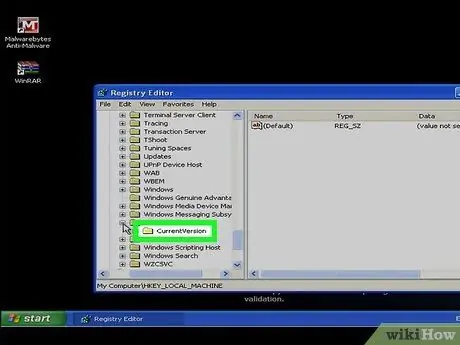
Krok 7. Kliknite na položku CurrentVersion
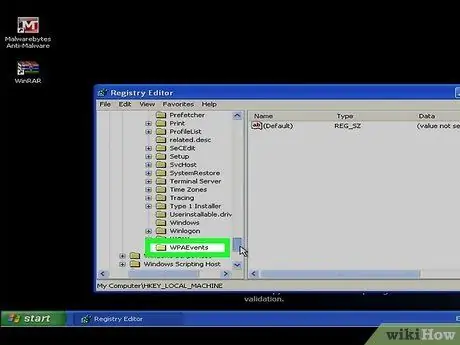
Krok 8. Teraz vyberte možnosť „WPAEvents“
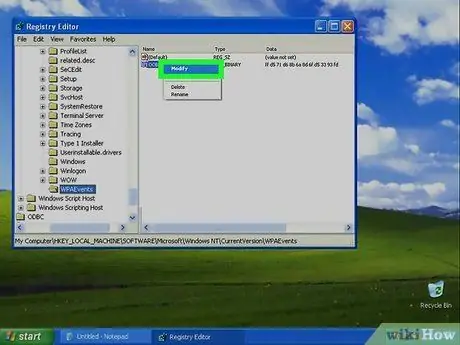
Krok 9. Kliknite pravým tlačidlom myši na OOBETimer a vyberte položku Upraviť
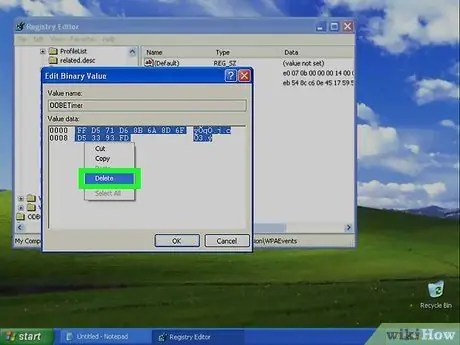
Krok 10. V okne Upraviť binárnu hodnotu odstráňte všetky hodnoty v poli s údajmi hodnoty
Kliknite na tlačidlo OK a zatvorte editor databázy Registry.
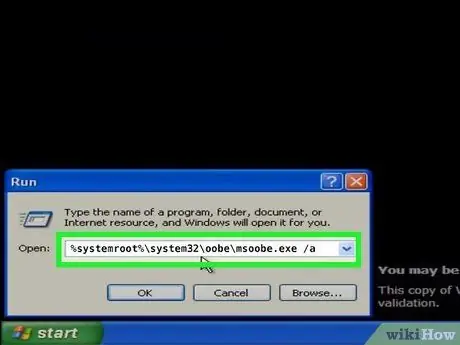
Krok 11. Vráťte sa späť na položku Spustiť a zadajte nasledujúci príkaz bez úvodzoviek:
"%systemroot%\ system32 / oobe / msoobe.exe /a".
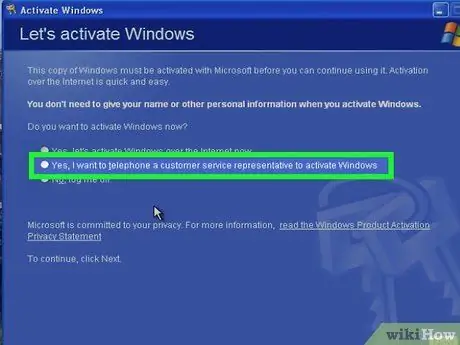
Krok 12. V sprievodcovi aktiváciou systému Windows vyberte druhú možnosť
Táto možnosť znie „Áno, chcem zavolať zástupcovi zákazníckeho servisu a aktivovať systém Windows.“Kliknite na Ďalej.

Krok 13. Kliknite na položku Zmeniť kód Product Key
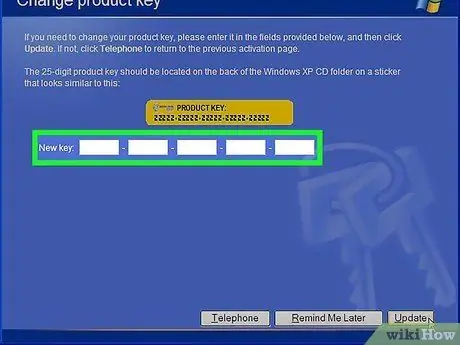
Krok 14. Zadajte svoj pôvodný kľúč do poľa Nový kľúč a kliknite na Aktualizovať
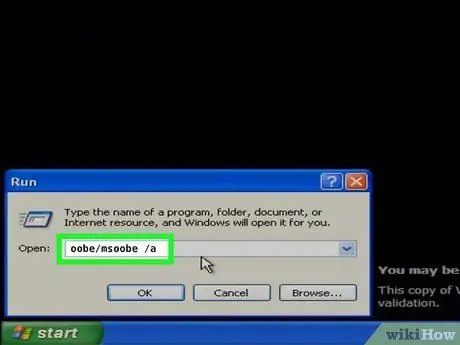
Krok 15. Skontrolujte, či je váš systém Windows XP pravý (voliteľné)
Do poľa Spustiť bez úvodzoviek zadajte nasledujúci príkaz: „oobe /msoobe /a“.
Ak sa zobrazí pole s textom „Systém Windows je už aktivovaný“, znamená to, že váš systém Windows XP je pravý
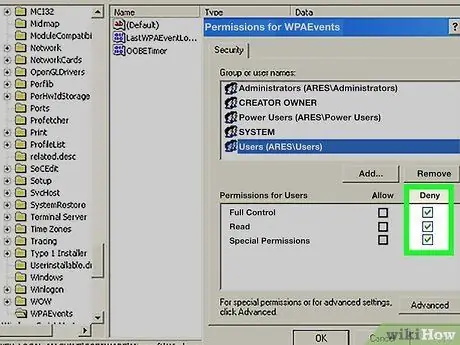
Krok 16. Po odstránení hodnoty WPATimer v programe Regedit kliknite pravým tlačidlom myši na WPAEvents
Vyberte položku Povolenia a nastavte ju tak, aby odmietala všetky skupiny a používateľov. Po reštarte ho počítač obnoví. Ak odmietnete povolenia, program sa nedá obnoviť.
Tipy
-
Ak chcete, aby bol systém Windows XP vždy pravý a nedostal sa do právnych problémov so spoločnosťou Microsoft, musíte v systéme Microsoft Windows vypnúť dôležité aktualizácie. Postupujte takto:
- Kliknite na tlačidlo Štart a potom na Ovládací panel. (Uistite sa, že je ovládací panel v klasickom zobrazení.)
- Prejdite na položku Automatické aktualizácie a dvakrát na ňu kliknite.
- Vyberte položku Vypnúť automatické aktualizácie a stlačte tlačidlo Použiť. Hotovo!
- Ešte jedna vec: musíte byť naštvaní, keď vás každé 2 minúty upozorňujú, pretože sú zakázané automatické aktualizácie. Aby ste sa tohto nepríjemného varovania zbavili, musíte dvakrát kliknúť na malú „červenú“ikonu na mieste s hodinami v pravom dolnom rohu. Zobrazí sa Centrum zabezpečenia a vľavo bude niekoľko možností. Uistite sa, že ste vybrali možnosť „Zmeniť spôsob, akým ma Centrum zabezpečenia upozorní“a zrušte začiarknutie políčka „Automatické aktualizácie“.






